在当今快节奏的工作环境中,企业对于员工的管理越来越依赖于数字化工具。钉钉作为一款集成了考勤、审批、会议等多功能的企业级应用,已成为许多公司日常运营不可或缺的一部分。然而,在使用钉钉的过程中,你可能会遇到需要删除某个考勤组的情况,比如当一个项目结束,不再需要对该团队进行考勤记录时。那么,如何在钉钉上轻松删除考勤组呢?本文将为你详细介绍这一过程,让你的操作更加得心应手。
如何在钉钉上删除考勤组
准备工作
- 确保你拥有管理员权限:只有拥有管理员权限的用户才能执行删除考勤组的操作。
- 选择要删除的考勤组:在执行删除操作之前,请确保你已经选定了想要删除的考勤组,以免误删。

操作步骤
1. 登录钉钉:首先,你需要登录到你的钉钉账号。如果你还没有账号,可以先注册一个。
2. 进入“工作台”:登录后,点击左上角的“工作台”按钮,进入工作台页面。
3. 找到“考勤”选项:在工作台页面中,找到并点击“考勤”图标,进入考勤管理界面。
4. 选择“考勤组”:在考勤管理界面中,你会看到“考勤组”的选项,点击它进入考勤组管理页面。
5. 选择要删除的考勤组:在考勤组列表中,找到你想要删除的考勤组,并点击其右侧的“编辑”或“更多”按钮(具体按钮名称可能因版本不同而有所差异)。
6. 删除考勤组:在弹出的菜单中,选择“删除”选项。系统会提示你确认是否真的要删除该考勤组。仔细阅读提示信息,确认无误后,点击“确定”完成删除操作。
注意事项
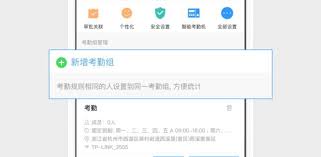
- 删除考勤组是一个不可逆的操作,请谨慎操作。
- 删除前,请确保该考勤组下没有正在进行中的打卡记录,以避免数据丢失。
- 如果你不确定如何操作,或者担心误删,可以联系钉钉客服获取帮助。
通过以上步骤,你就可以顺利地在钉钉上删除不需要的考勤组了。希望这篇文章能帮助你在使用钉钉时更加得心应手,提高工作效率。如果你还有其他问题或需要进一步的帮助,欢迎随时咨询钉钉官方客服。






















